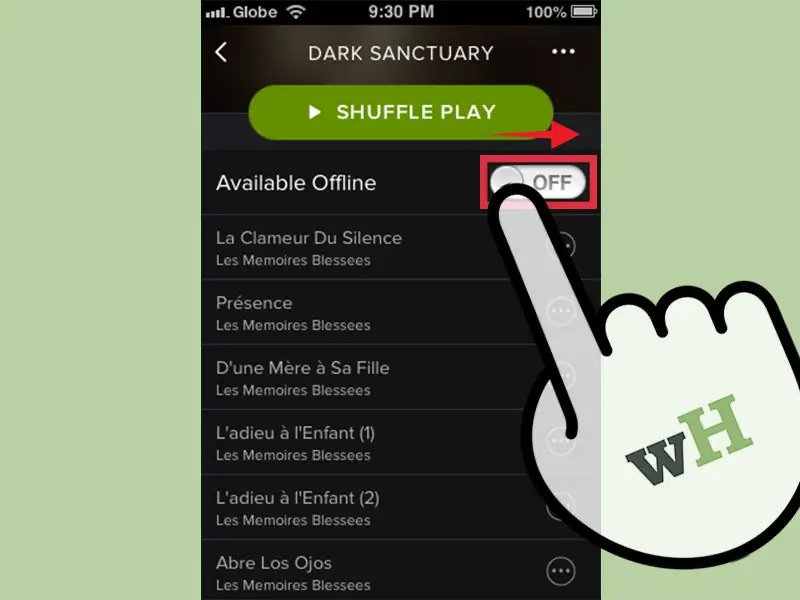Spotify - это приложение, в котором вы можете слушать всю свою любимую музыку в одном месте. Вы можете открыть приложение и послушать любого артиста, которого вы только можете себе представить. У них даже есть функция, позволяющая слушать музыку в автономном режиме. Ключ к этому - загрузка музыки, пока вы находитесь в Интернете. Это позволит вам слушать свои любимые песни в любое время и в любом месте. Самое приятное то, что вы можете делать это как на смартфоне, так и на компьютере.
Шаги
Метод 1 из 2: Использование компьютера
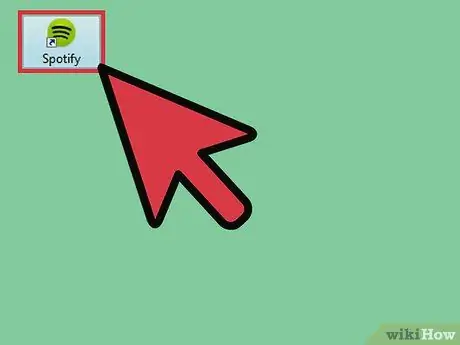
Шаг 1. Откройте приложение Spotify
Найдите на рабочем столе зеленый кружок с черными линиями. Когда вы найдете его, дважды щелкните по нему, и окно входа в систему загрузится.
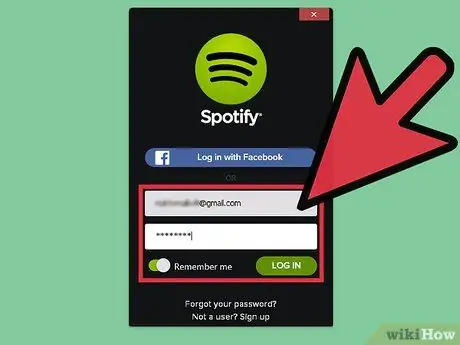
Шаг 2. Войдите в свою учетную запись
В появившемся окне есть два текстовых поля. Введите свой адрес электронной почты в первую и свой пароль во вторую. Когда вы закончите, нажмите кнопку «Войти», чтобы получить доступ к своей учетной записи.
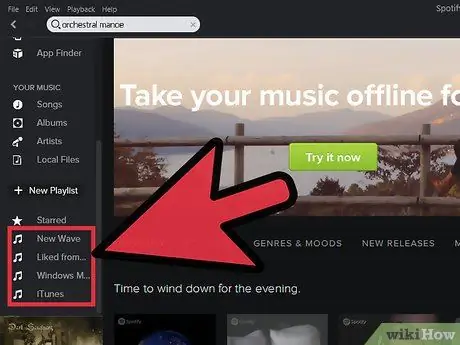
Шаг 3. Выберите плейлист
Как только ваша учетная запись загрузится, посмотрите на свои плейлисты в левой части экрана. Когда вы найдете список воспроизведения, который хотите сделать доступным в автономном режиме, щелкните по нему, и он загрузит список воспроизведения на ваш экран.
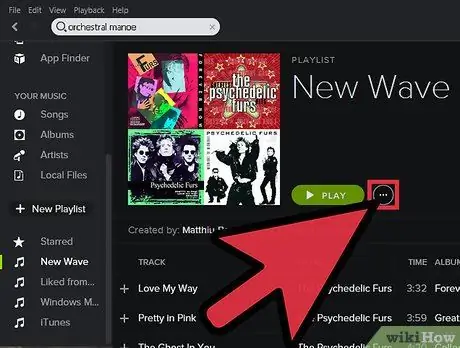
Шаг 4. Откройте параметры списка воспроизведения
Посмотрите на свои плейлисты и найдите тот, на который вы нажали. Найдя его, щелкните список воспроизведения левой кнопкой мыши, и появится список параметров.

Шаг 5. Сделайте список воспроизведения доступным в автономном режиме
Когда список появится внизу, вы увидите опцию «Доступен в автономном режиме». Нажмите на эту опцию.
Как только вы нажмете «Доступно офлайн», музыка загрузится на ваш компьютер. После загрузки, даже если вы не подключены к сети, все, что вам нужно сделать, это щелкнуть список воспроизведения и выбрать песню для ее прослушивания
Метод 2 из 2: Использование смартфона
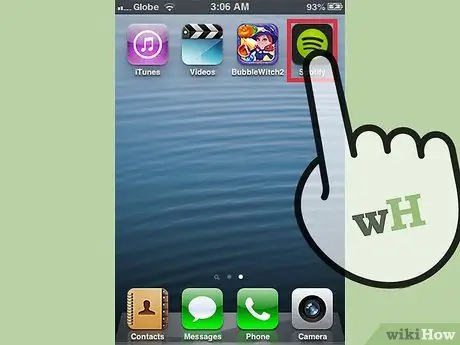
Шаг 1. Запустите приложение Spotify
Вы можете сделать это, нажав значок Spotify на панели приложений. Это зеленый значок с тремя черными линиями.
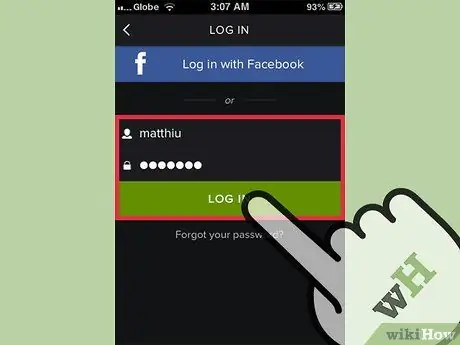
Шаг 2. Авторизуйтесь
Введите свой адрес электронной почты и пароль в соответствующие поля, затем нажмите «Войти», чтобы получить доступ к своей учетной записи.
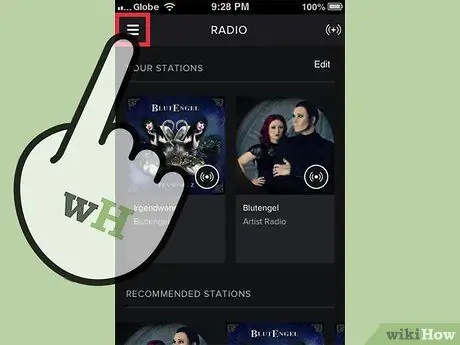
Шаг 3. Зайдите в свою музыку
После открытия приложения вам нужно будет найти исполнителя, которого вы хотите сделать доступным в автономном режиме. Если вы посмотрите на верхнюю правую часть экрана, это поле с тремя линиями.
Коснитесь поля, и появится список параметров; нажмите «Ваша музыка» из списка
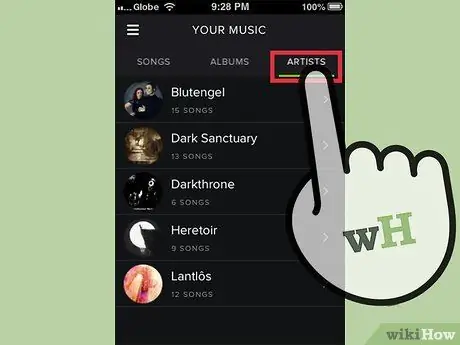
Шаг 4. Перейдите в «Художники»
Вверху следующего экрана прокрутите влево или вправо и найдите опцию «Художники».
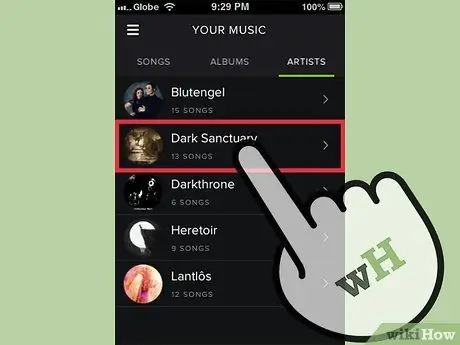
Шаг 5. Выберите исполнителя
Прокрутите следующий экран вниз, пока не найдете исполнителя, которого хотите сохранить; нажмите на исполнителя.
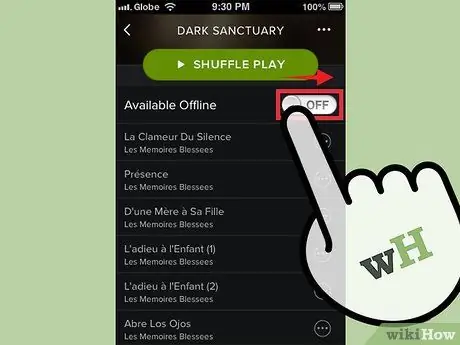
Шаг 6. Выберите песню для офлайн-доступа
Когда страница исполнителя загрузится, вы увидите все песни, которые вы скачали. Найдите в верхней части экрана ползунок со словами «Доступен в автономном режиме» рядом с ним. Сдвиньте кнопку вправо, чтобы увидеть зеленую точку.